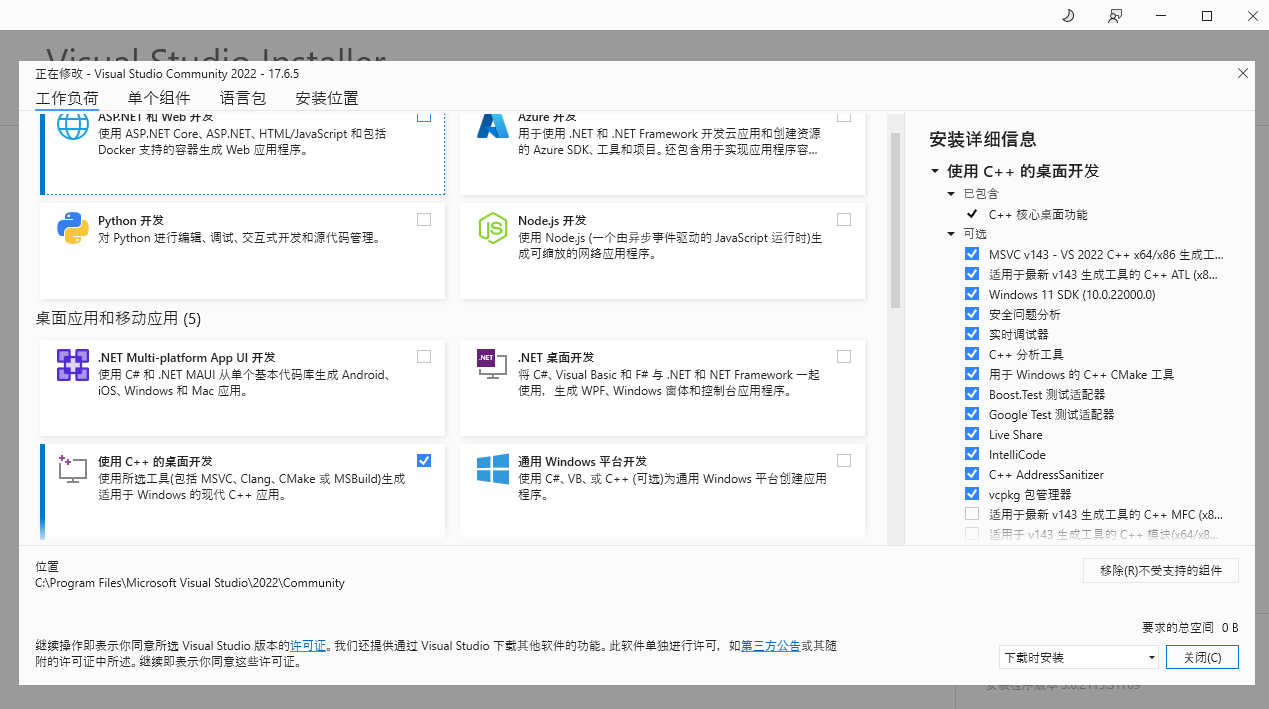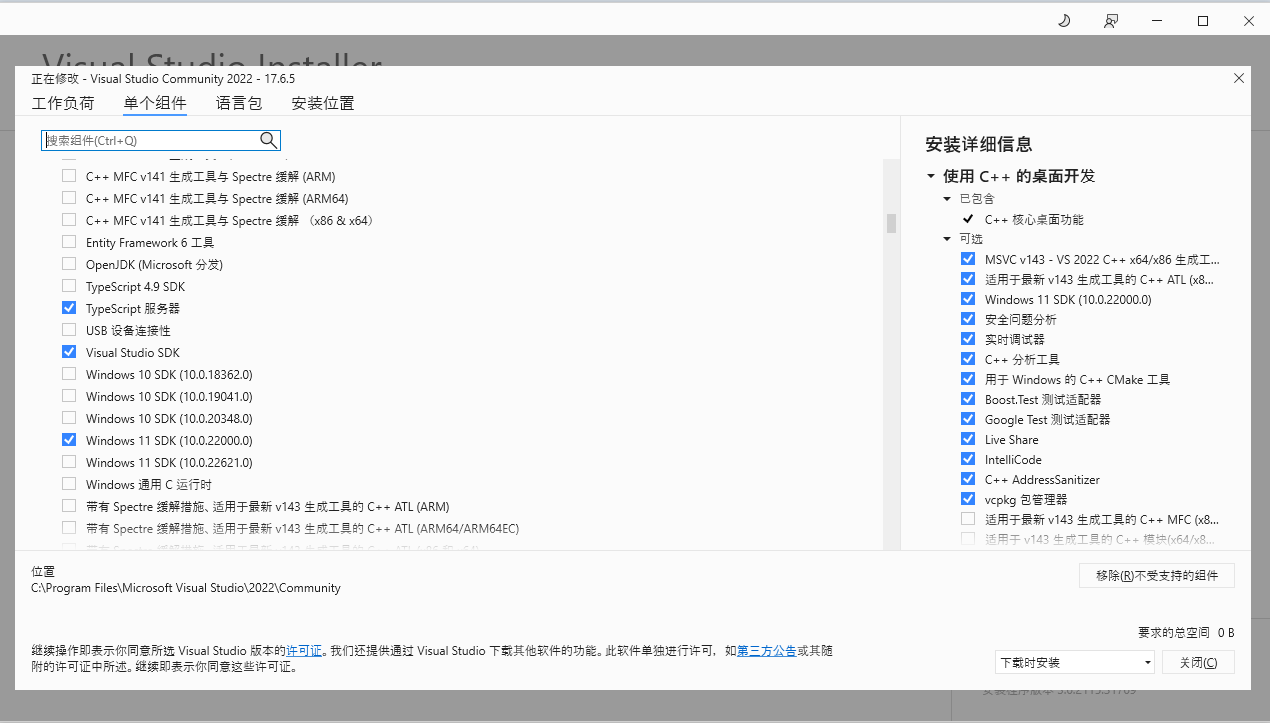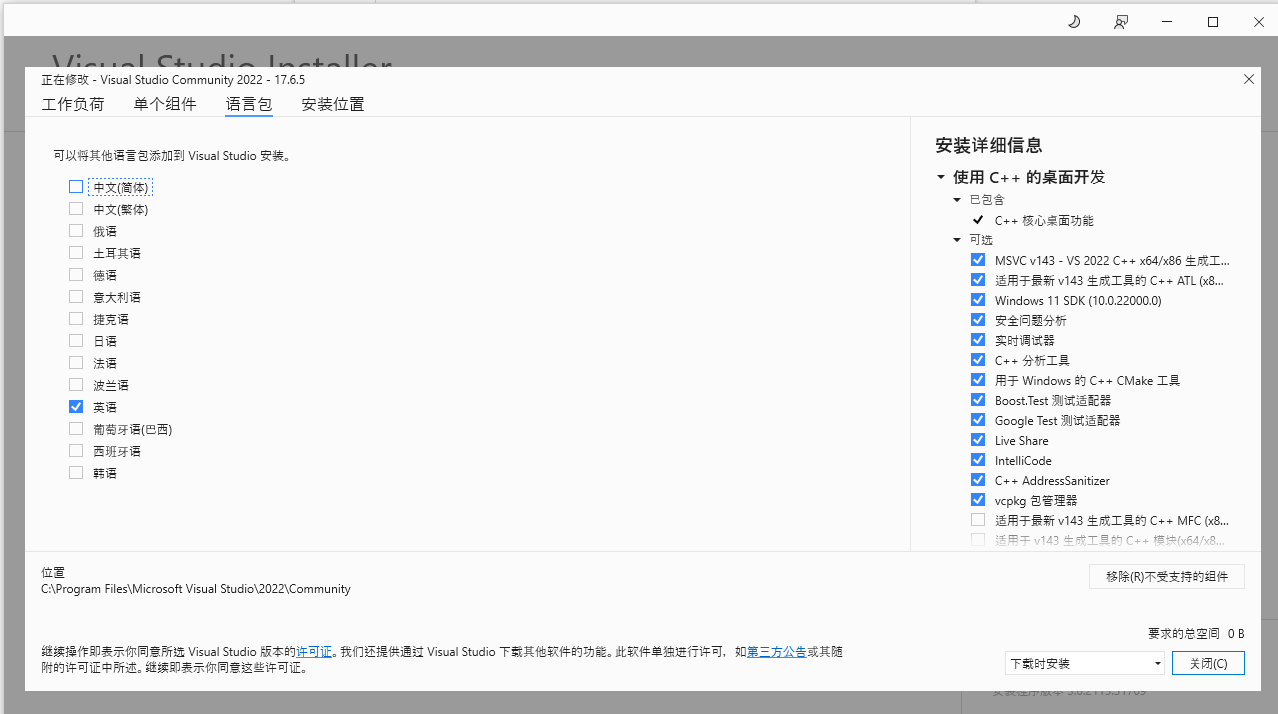GraalVM windows入门体验
下载环境
- GraalVM 下载地址:https://www.graalvm.org/downloads/
- Visual Studio:https://visualstudio.microsoft.com/zh-hans/downloads/
配置环境
以管理员运行
power shell,输入以下指令. 其中路径根据实际情况修改
setx /M PATH "C:\Users\jdw\java\graalvm-jdk-20.0.2+9.1\bin;%PATH%"
setx /M JAVA_HOME "C:\Users\jdw\java\graalvm-jdk-20.0.2+9.1"

- Visual Studio 安装配置参考地址: https://www.graalvm.org/latest/docs/getting-started/windows/
工作负荷选择使用
C++的桌面开发即可;
进入单个组件里面确认 Visual Studio SDK 和 Windows 10+ SDK 选中了;
需要注意的是语言选择一定要选择英文,选择中文会导致 Error: Native-image building on Windows currently only supports target architecture: AMD64
测试环境
编写 HelloWorld.java 文件,然后依次执行以下命令
# 编译 java 文件
javac HelloWorld.java
# 构建原生可执行文件
native-image HelloWorld
# 执行可执行文件
./helloworld
public class HelloWorld {
public static void main(String[] args) {
System.out.println("Hello, World!");
}
}